文章目录
一、Linux 报错
1 Ubuntu 禁用搜狗输入法Linux版的简繁切换快捷键
在 Ctrl+Shift+F 格式化代码的时候发现并没有格式化代码,而是触发了简繁切换。
解决方案
- 修改搜狗拼音的配置文件
# 首先打开搜狗拼音的配置文件:
gedit ~/.config/sogoupinyin/conf/env.ini
# ps: gedit只是gnome下面自带的文本编辑工具,你也可以用vim vi等
# 然后找到下面这行,将后面的值改为0,保存文件
ShortCutFanJian=1
# 完成这一步还没结束,还需要修改fcitx的配置文件
- 修改 fcitx 的配置文件
# 打开 fcitx 的相关配置文件:
gedit ~/.config/fcitx/conf/fcitx-chttrans.config
# 然后找到下面这行
#Hotkey=CTRL_SHIFT_F
# 将前面的注释取消,随便修改一个不常用的快捷键,比如
Hotkey=CTRL_SHIFT_]
# 保存文件,重新登录一下账户即可。
2 ubuntu出现软件包不稳定状态或软件包尚未配置的问题解决方法
dpkg: 处理软件包 libtiffxx5:amd64 (--configure)时出错:
该软件包正处于非常不稳定的状态;
您最好在配置它之前,先重新安装它
因为错误消息指示这是由于上一个问题导致的错误,没有写入 apport 报告。
因为错误消息指示这是由于上一个问题导致的错误,没有写入 apport 报告。
dpkg: 依赖关系问题使得 libtiff-dev:amd64 的配置工作不能继续:
libtiff-dev:amd64 依赖于 libtiffxx5 (= 4.1.0+git191117-2ubuntu0.20.04.5);然而:
软件包 libtiffxx5:amd64 尚未配置。
dpkg: 处理软件包 libtiff-dev:amd64 (--configure)时出错:
依赖关系问题 - 仍未被配置
dpkg: 依赖关系问题使得 libtiff5-dev 的配置工作不能继续:
libtiff5-dev 依赖于 libtiff-dev (>= 4.0.10-1);然而:
软件包 libtiff-dev:amd64 尚未配置。
dpkg: 处理软件包 libtiff5-dev (--configure)时出错:
依赖关系问题 - 仍未被配置
在处理时有错误发生:
libtiffxx5:amd64
libtiff-dev:amd64
libtiff5-dev
E: Sub-process /usr/bin/dpkg returned an error code (1)
- 第一种解决方案
#解决办法如下:
# 1.将info文件夹更名
sudo mv /var/lib/dpkg/info /var/lib/dpkg/info_old
# 2再新建一个新的info文件夹
sudo mkdir /var/lib/dpkg/info
# 3.更新
sudo apt-get update
sudo apt-get -f install
# 4.执行完上一步操作后会在新的info文件夹下生成一些文件,现将这些文件全部移到info_old文件夹下
sudo mv /var/lib/dpkg/info/* /var/lib/dpkg/info_old
# 5.把自己新建的info文件夹删掉
sudo rm -rf /var/lib/dpkg/info
# 6.把以前的info文件夹重新改回名字
sudo mv /var/lib/dpkg/info_old /var/lib/dpkg/info
- 第二种解决方案
sudo apt-get --reinstall install libavcodec-ffmpeg56 #注意libavcodec-ffmpeg56的是你出问题的软件名称
sudo apt-get --reinstall install libavformat-ffmpeg56
二、Ubuntu使用Recovery Mode修复系统
- 进入Recovery Mode
系统启动的同时按住Esc键
![[外链图片转存失败,源站可能有防盗链机制,建议将图片保存下来直接上传(img-NrXnw4X2-1677547871305)(OyphA_SBK49T7q5n2aq5IRiqen0YJuCzx8RU5altc3w.png)]](https://img-blog.csdnimg.cn/76169895618c4a528b61ba031f2ebf70.png)
进入GRUB界面:
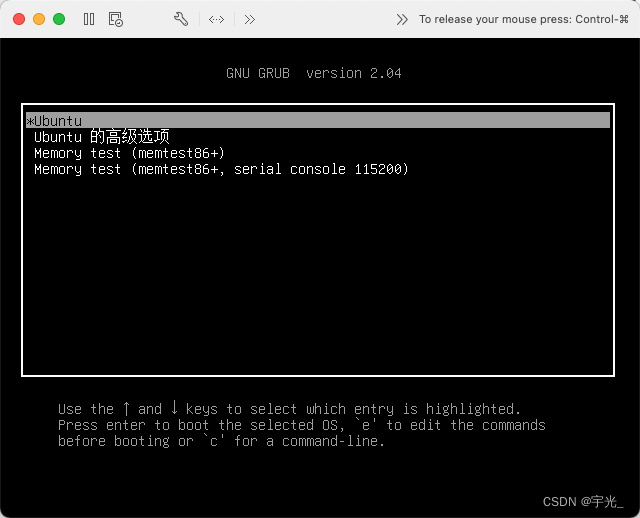
选择Ubuntu 的高级选项,然后选择Ubuntu, with Linux xxx (recovery mode)进入恢复模式。
- Recovery Mode 工具
工具菜单如下:
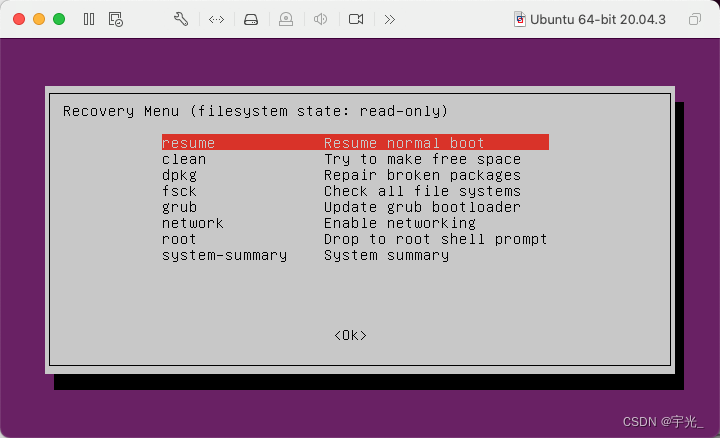
- clean - 清除工具
此工具可以释放更多的硬盘空间
- dpkg - 软件包修复工具
修复和卸载导致系统出现问题的可能损坏的软件包。
注意:此功能需要联网,使用之前首选选择 network 工具启用联网。
- fsck - 硬盘修复工具
通过扫描损坏的硬盘并删除它们来快速修复损坏的硬盘。
- grub - GRUB修复工具
允许Ubuntu通过重新设置Grub系统来扫描你的系统并自动更新引导加载程序。
- network - 网络修复工具
允许启用网络连接,建议修复之前首先将其启用。
- root - root权限终端
以root的权限进入系统的终端,可以在上述工具都使用之后使用该工具。
注意:此功能需要联网,使用之前首选选择 network 工具启用联网。
- 修复命令
进入终端之后,依次执行以下的命令来修复系统:
sudo rm /var/lib/apt/lists/lock
sudo rm /var/lib/dpkg/lock
sudo rm /var/lib/dpkg/lock-frontend
sudo dpkg --configure -a
sudo apt clean
sudo apt update --fix-missing
sudo apt install -f
sudo dpkg --configure -a
sudo apt upgrade
sudo apt dist-upgrade
上面执行每一步的命令之后,需要观察是否出现错误,我在更新的时候提示硬盘空间不足,于是删除了一些文件之后再次执行了上面的命令。
最后使用 sudo reboot 重启系统即可。
- 显卡原因无法进入桌面
在上述root终端中使用下面命令更新显卡驱动:
sudo add-apt-repository ppa:bumblebee/stable
sudo apt-get update
sudo apt-get install bumblebee bumblebee-nvidia
sudo reboot
如果是NVIDIA显卡驱动的话,可以参考官方安装指南重新安装。























 2494
2494











 被折叠的 条评论
为什么被折叠?
被折叠的 条评论
为什么被折叠?










